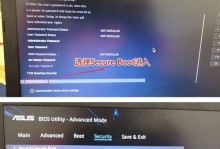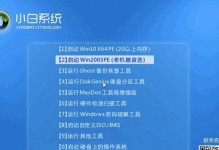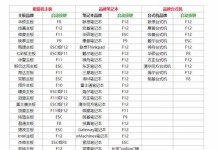随着时间的推移,我们的电脑总会变得越来越慢,而且可能会遭受各种病毒和恶意软件的侵害。此时,重装系统是一个有效的解决方法。本文将为您详细介绍如何在三星笔记本上重装系统,让您的电脑焕然一新。

一、备份数据
在重装系统之前,务必备份您重要的数据,以免在重装过程中丢失。连接一个外部硬盘或使用云存储服务,将重要文件和文件夹复制到安全的地方。
二、获取安装介质
要重装系统,您需要一个合法的安装介质。对于三星笔记本,通常可以通过官方网站下载恢复映像或安装文件,并将其保存在一个可靠的位置。

三、制作启动盘
将下载的安装文件制作成启动盘是重装系统的关键步骤。您可以使用第三方软件(如Rufus)或内置的Windows工具来制作启动盘。
四、进入BIOS设置
在重启电脑时,按下相应的键(通常是F2或DEL)进入BIOS设置。在BIOS设置中,将启动顺序更改为从启动盘引导。
五、选择安装选项
启动电脑后,您将看到一系列的安装选项。选择“自定义安装”以便更好地控制安装过程,并选择要安装的驱动器。
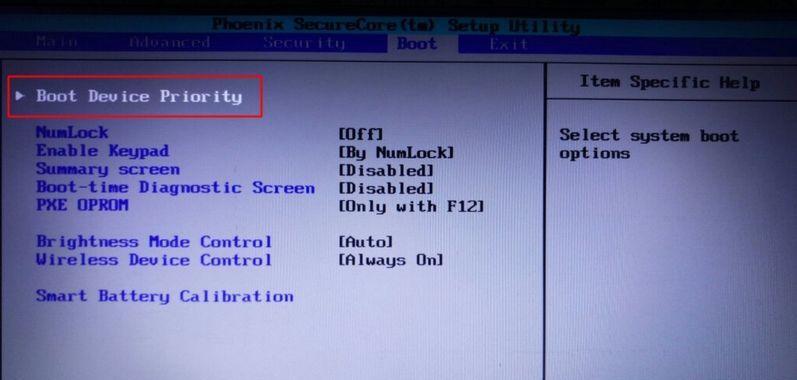
六、格式化硬盘
在安装选项中,选择要进行格式化的硬盘。请注意,这将删除硬盘上的所有数据,因此请确保您已备份了所有重要数据。
七、等待安装完成
安装过程可能需要一些时间,请耐心等待直到安装完成。期间,电脑可能会多次重启。
八、更新系统和驱动
在完成系统安装后,立即更新系统和驱动程序是非常重要的。打开Windows更新并下载最新的补丁程序,然后访问三星官方网站下载和安装最新的驱动程序。
九、安装必要软件
根据个人需要,安装必要的软件是重装系统后的一项重要任务。从官方网站或可信赖的第三方下载站点下载并安装您所需的软件。
十、恢复备份数据
在重新安装系统后,您可以通过连接外部硬盘或使用云存储服务来恢复您之前备份的数据。
十一、安装安全软件
为了保护您的电脑免受病毒和恶意软件的侵害,在重装系统后安装一个可靠的安全软件非常重要。
十二、优化系统设置
通过调整系统设置,您可以进一步优化您的三星笔记本。例如,禁用不必要的启动项,清理临时文件并进行定期的磁盘清理。
十三、建立恢复点
在系统优化完成后,建立一个恢复点以备不时之需。这将使您在遇到问题时能够快速还原到之前的状态。
十四、保持系统更新
定期更新操作系统、驱动程序和软件是保持电脑安全和高效运行的关键。确保开启自动更新功能或定期手动检查更新。
十五、享受焕然一新的电脑
经过重装系统的三星笔记本将焕然一新,速度更快,性能更好。现在,您可以尽情享受电脑带来的便利和乐趣了!
通过本文提供的三星笔记本重装系统教程,您可以轻松地为您的电脑带来全新的体验。重要的是,务必备份数据并谨慎选择安装选项,以确保成功完成重装系统的过程。尽管这可能需要一些时间和耐心,但最终的结果将是值得的。让我们开始吧,让您的三星笔记本焕然一新!